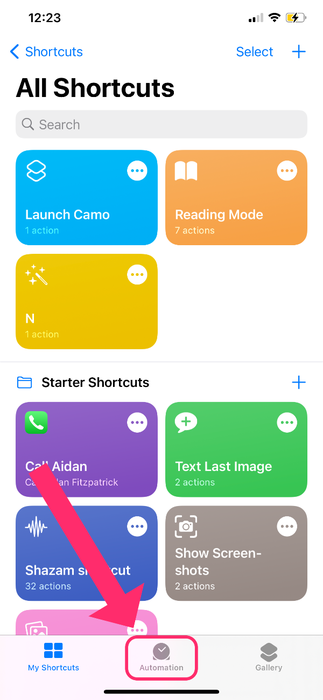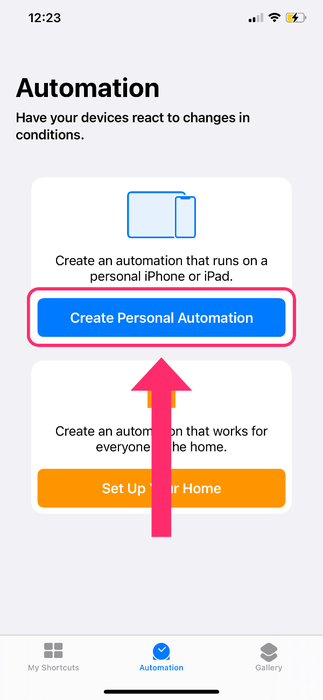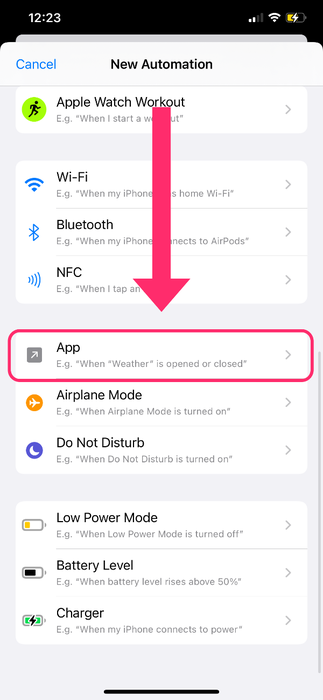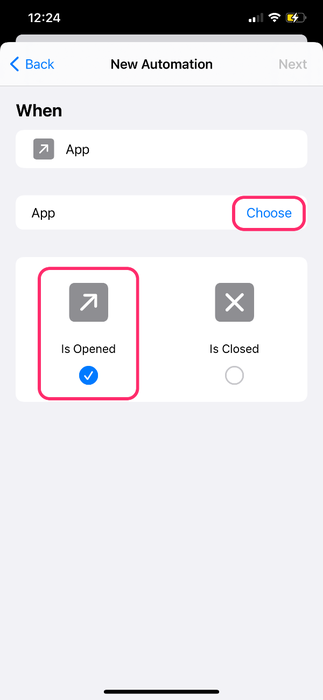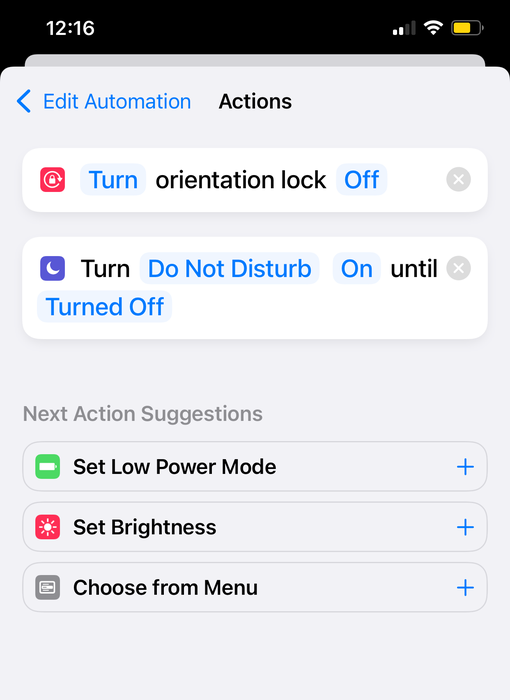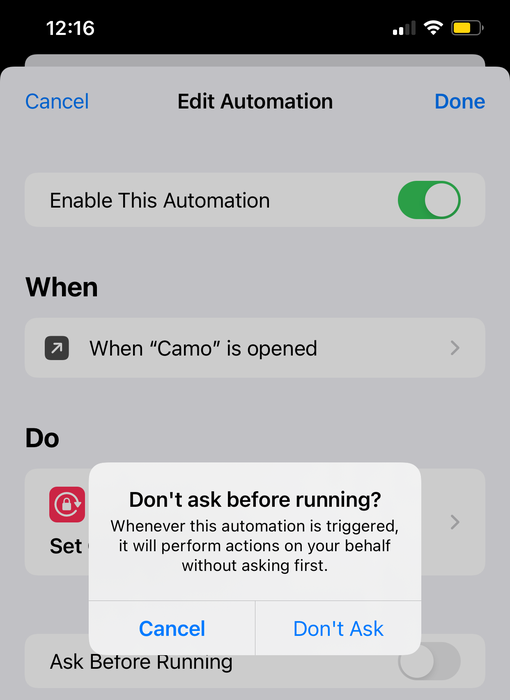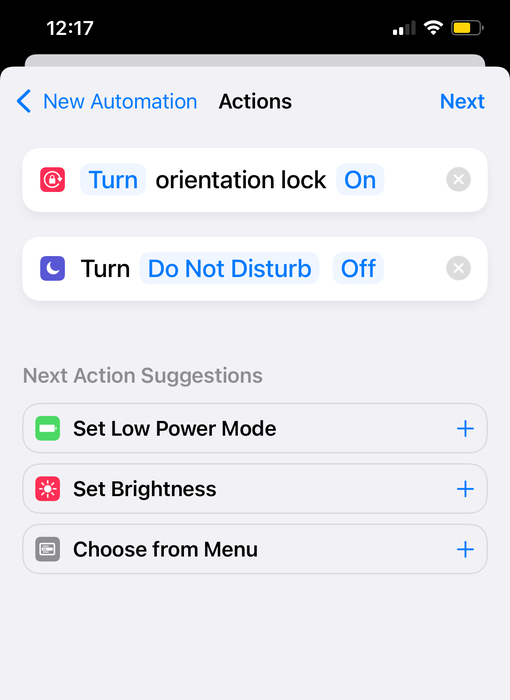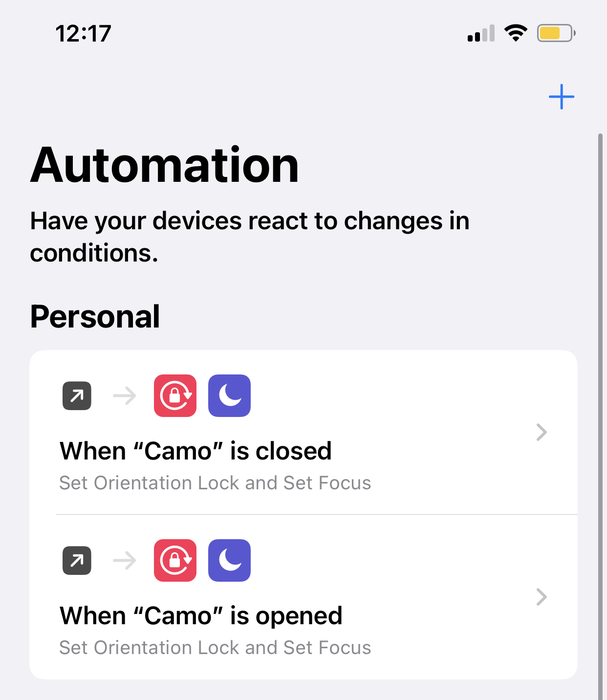Come utilizzare le scorciatoie iOS per avviare la "Modalità Camo"

Se sei un utente Camo, è probabile che tu sia interessato ai vari modi in cui puoi migliorare le tue videochiamate. Usare il tuo iPhone come webcam ti darà una qualità delle immagini molto migliore, ma per quanto riguarda la configurazione? Una volta ottenuto il supporto perfetto , puoi semplicemente collegare il tuo iPhone e partire.
Ti consigliamo inoltre di disattivare le notifiche sull'iPhone durante le chiamate, per evitare distrazioni e disattivare il Blocco dell'orientamento, in modo che l'iPhone ruoti l'immagine automaticamente. Fortunatamente, puoi utilizzare le scorciatoie in iOS 14.5 per attivare o disattivare automaticamente il blocco dell'orientamento e le notifiche all'avvio e alla chiusura di Camo.
Abbiamo delineato il processo di seguito. Sono necessari circa 5 minuti per l'installazione, dopodiché Blocco orientamento e Non disturbare verranno automaticamente disabilitati o abilitati all'apertura e alla chiusura di Camo. Ecco come farlo:
- Vai a
Shortcutssul tuo iPhone. Seleziona
Automation→+→Create Personal Automation→ scorri verso il basso e selezionaAppCreazione di un'automazione personale per Camo. Tocca
Choosee scorri verso il basso o usa la barra di ricerca per trovare Camo, tocca per selezionare Camo e selezionaDone.- Selezionare
is openede fare clic suNext. - Aggiungi l'azione, digita "Non disturbare" e seleziona
Set Do Not Disturb. - Toccare per modificare lo script in
Turn Do Not Disturb On until Turned Off. - Tocca il
+blu per aggiungereSet Orientation Locke tocca per modificare lo script inTurn Orientation Lock Off Fare clic su
Next, deselezionareAsk Before Runningdi eseguire per consentire l'esecuzione automatica di questo collegamento e toccareDone.disattiva "Chiedi prima di eseguire" per consentire l'esecuzione automatica delle scorciatoie.
Ora, quando apri Camo, i tuoi collegamenti dovrebbero essere eseguiti automaticamente.
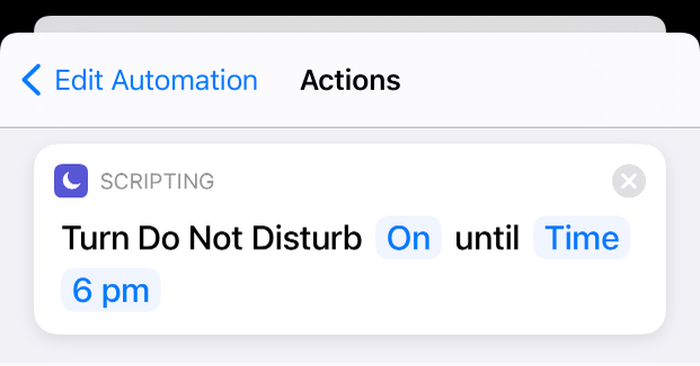
Successivamente, è necessario creare scorciatoie per disattivare queste impostazioni quando si esce da Camo (non sarà necessario chiudere l'app, le scorciatoie verranno applicate semplicemente uscendo da Camo). Ecco come disattivare le scorciatoie Camo quando esci da Camo:
Shortcuts→Automation→+→Create Personal AutomationApp→Choose→Camo- deselezionare
Is Opened, selezionareIs Closed→Next tap+→Imposta Non disturbare→ change scripting toDisattiva Non disturbare`+→Set Orientation Lock→ cambia script inTurn Orientation Lock OnNext→ toggle offAsk Before Runningle tue automazioni completate avranno questo aspetto